1、打开软件,选择文字工具,输入文字,调整文字大小关闭填充。

2、选择文字“S”填充边框颜色为“#1AFFAC”。

3、选择文字“T”填充边框颜色为“#299EFF”。

4、依次选择“对象”,“混合”、“混合选项”。并在弹出对话框中选择“指定步骤长”,参数值设为“100”。

5、建立好混合选项后,选择所有文字,然后再依次选择“对象”,“混合”、“建立”。建立混合选项。
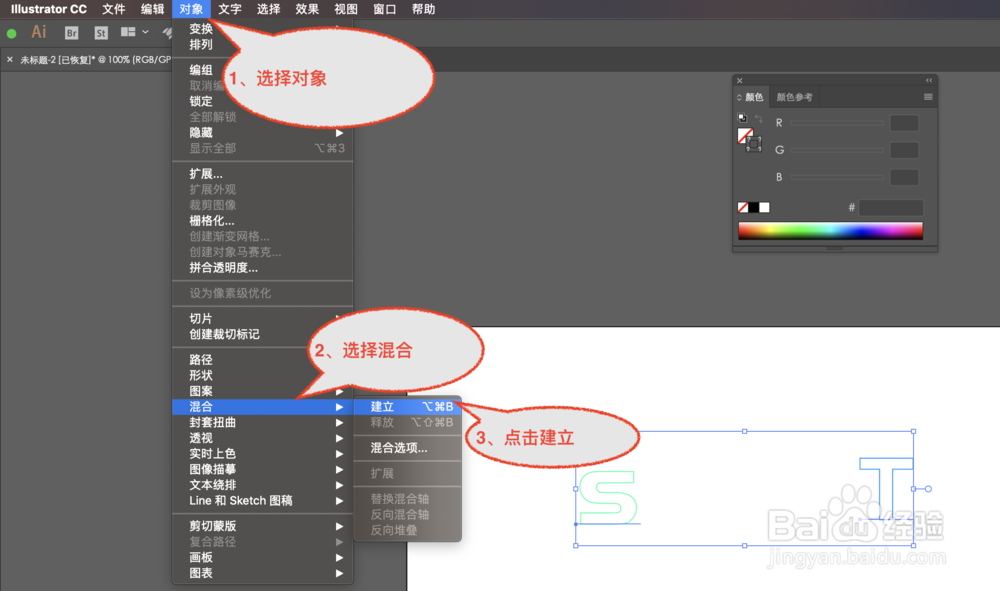
6、建立完成后,选择钢笔工具添加锚点,添加成功后,选择锚点工具调整锚点形状。

7、最后验证一下调整完成后效果。

8、总结1、输入文字,去掉填充。2、设置开始颜色3、设置结束颜色4、调整混合参数5、建立混合6、添加锚点;调整形状。7、完成